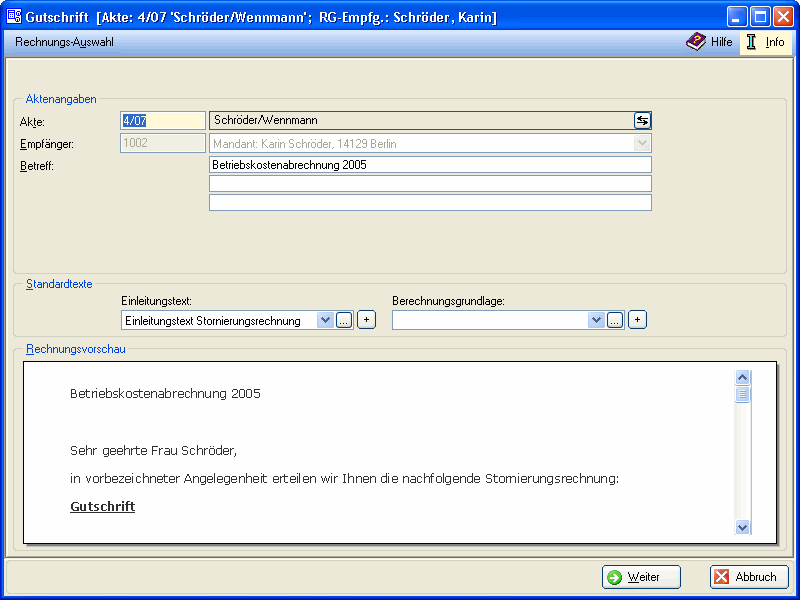Korrekturrechnung: Unterschied zwischen den Versionen
| (Eine dazwischenliegende Version desselben Benutzers wird nicht angezeigt) | |||
| Zeile 1: | Zeile 1: | ||
[[Hauptseite]] > [[:Category:Gebühren|Gebühren]] > [[Sonstige Rechnungstypen]] > [[Korrekturrechnung]] | [[Hauptseite]] > [[:Category:Gebühren|Gebühren]] > [[Sonstige Rechnungstypen]] > [[Korrekturrechnung]] | ||
| + | {{Infobox_4 | ||
| + | | Bild = | ||
| + | | Icon = Menüicon_Korrekturrechnung.png|link= | ||
| + | | Bildunterschrift = Rechnung RVG | ||
| + | | Kategorie = Gebühren | ||
| + | | Support = | ||
| + | }} | ||
==Allgemeines== | ==Allgemeines== | ||
| − | [[Datei:G84 Stammdaten.gif]] | + | [[Datei:G84 Stammdaten.gif|link=]] |
===Stammdaten=== | ===Stammdaten=== | ||
| Zeile 25: | Zeile 32: | ||
===Akte=== | ===Akte=== | ||
| + | |||
Dient der Erfassung der Aktennummer. Zusätzliche Hinweise zur Aktennummerneingabe können [https://onlinehilfen.ra-micro.de/index.php/Aktencontrol hier] gefunden werden. | Dient der Erfassung der Aktennummer. Zusätzliche Hinweise zur Aktennummerneingabe können [https://onlinehilfen.ra-micro.de/index.php/Aktencontrol hier] gefunden werden. | ||
Für seit dem 01.08.2013 angelegte Akten wird aufgrund der Änderungen des Rechtsanwaltsvergütungsgesetzes die neue Gebührentabelle vorgeschlagen. | Für seit dem 01.08.2013 angelegte Akten wird aufgrund der Änderungen des Rechtsanwaltsvergütungsgesetzes die neue Gebührentabelle vorgeschlagen. | ||
| − | Wurde die gewählte Akte vor dem 01.07.2004 angelegt, wird nach Bestätigung der Aktennummer mit [[Datei:TK_Enter.png]] eine Hinweismeldung aufgerufen, über die eine Berechnung nach der BRAGO erfolgen kann. | + | Wurde die gewählte Akte vor dem 01.07.2004 angelegt, wird nach Bestätigung der Aktennummer mit [[Datei:TK_Enter.png|link=]] eine Hinweismeldung aufgerufen, über die eine Berechnung nach der BRAGO erfolgen kann. |
Die zu der Akte gespeicherten Daten werden automatisch in diese Rechnung eingelesen, können jedoch durch Überschreiben geändert werden. | Die zu der Akte gespeicherten Daten werden automatisch in diese Rechnung eingelesen, können jedoch durch Überschreiben geändert werden. | ||
| Zeile 38: | Zeile 46: | ||
===drehen=== | ===drehen=== | ||
| + | |||
Dreht die Aktenkurzbezeichnung um. | Dreht die Aktenkurzbezeichnung um. | ||
===Empfänger=== | ===Empfänger=== | ||
| + | |||
Nach Eingabe der Aktennummer wird die Adressnummer des Mandanten eingelesen. Aus der nebenstehenden Liste kann jederzeit ein anderer Rechnungsempfänger gewählt werden. Zur Auswahl stehen alle zur Akte gespeicherten Beteiligten. Standardmäßig ist der 1. Mandant als Rechnungsempfänger gewählt. | Nach Eingabe der Aktennummer wird die Adressnummer des Mandanten eingelesen. Aus der nebenstehenden Liste kann jederzeit ein anderer Rechnungsempfänger gewählt werden. Zur Auswahl stehen alle zur Akte gespeicherten Beteiligten. Standardmäßig ist der 1. Mandant als Rechnungsempfänger gewählt. | ||
===Dropdown=== | ===Dropdown=== | ||
| − | [[Datei:Z_DD.png]] | + | |
| + | [[Datei:Z_DD.png|link=]] | ||
| + | |||
Dient der Wahl des Rechnungsempfängers. Zur Auswahl stehen alle zur Akte gespeicherten Beteiligten. Standardmäßig ist der 1. Mandant als Rechnungsempfänger gewählt. | Dient der Wahl des Rechnungsempfängers. Zur Auswahl stehen alle zur Akte gespeicherten Beteiligten. Standardmäßig ist der 1. Mandant als Rechnungsempfänger gewählt. | ||
===Betreff=== | ===Betreff=== | ||
| + | |||
In diese drei Zeilen kann ein maximal dreizeiliger Betreff eingetragen werden. | In diese drei Zeilen kann ein maximal dreizeiliger Betreff eingetragen werden. | ||
Wurde als Rechnungsempfänger ein Aktenbeteiligter gewählt, wird der zu diesem Beteiligten zur Akte gespeicherte Betreff vorgeschlagen und kann bei Bedarf durch einen frei formulierten Text ersetzt werden. | Wurde als Rechnungsempfänger ein Aktenbeteiligter gewählt, wird der zu diesem Beteiligten zur Akte gespeicherte Betreff vorgeschlagen und kann bei Bedarf durch einen frei formulierten Text ersetzt werden. | ||
| − | Der Betreff-Text kann nach Bestätigung mit [[Datei:TK_Enter.png]] sofort in der Rechnungsvorschau eingesehen werden. | + | Der Betreff-Text kann nach Bestätigung mit [[Datei:TK_Enter.png|link=]] sofort in der Rechnungsvorschau eingesehen werden. |
| − | |||
===Standardtexte=== | ===Standardtexte=== | ||
| Zeile 61: | Zeile 73: | ||
Aus der Liste der angelegten Einleitungstexte wird der gewünschte gewählt. Der gewählte Text wird bei der Erstellung der nächsten Rechnung automatisch wieder vorgeschlagen. | Aus der Liste der angelegten Einleitungstexte wird der gewünschte gewählt. Der gewählte Text wird bei der Erstellung der nächsten Rechnung automatisch wieder vorgeschlagen. | ||
| − | Über [[Datei:TK_Plus.png]] kann ein weiterer Einleitungstext eingefügt werden, der jeweils nur für die aktuelle Rechnung verwendet wird. | + | Über [[Datei:TK_Plus.png|link=]] kann ein weiterer Einleitungstext eingefügt werden, der jeweils nur für die aktuelle Rechnung verwendet wird. |
| − | Über [[Datei:Z_3P.png]] können der Auflistung neue Texte hinzugefügt oder vorhandene geändert werden. | + | Über [[Datei:Z_3P.png|link=]] können der Auflistung neue Texte hinzugefügt oder vorhandene geändert werden. |
====Berechnungsgrundlage==== | ====Berechnungsgrundlage==== | ||
Aus der Liste der angelegten Berechnungsgrundlagen wird die gewünschte gewählt. Die gewählte Berechnungsgrundlage wird bei der Erstellung der nächsten Rechnung automatisch wieder vorgeschlagen. | Aus der Liste der angelegten Berechnungsgrundlagen wird die gewünschte gewählt. Die gewählte Berechnungsgrundlage wird bei der Erstellung der nächsten Rechnung automatisch wieder vorgeschlagen. | ||
| − | Über [[Datei:TK_Plus.png]] kann eine weitere Berechnungsgrundlage eingefügt werden, die jeweils nur für die aktuelle Rechnung verwendet wird. | + | Über [[Datei:TK_Plus.png|link=]] kann eine weitere Berechnungsgrundlage eingefügt werden, die jeweils nur für die aktuelle Rechnung verwendet wird. |
| − | Über [[Datei:Z_3P.png]] können der Auflistung neue Berechnungsgrundlagen hinzugefügt oder vorhandene geändert werden. | + | Über [[Datei:Z_3P.png|link=]] können der Auflistung neue Berechnungsgrundlagen hinzugefügt oder vorhandene geändert werden. |
===Rechnungsvorschau=== | ===Rechnungsvorschau=== | ||
| Zeile 77: | Zeile 89: | ||
Über ein Kontextmenü kann der Text u. a. formatiert und ein Zeilenlineal zur Bearbeitung von Absatzeinzügen eingeblendet werden. | Über ein Kontextmenü kann der Text u. a. formatiert und ein Zeilenlineal zur Bearbeitung von Absatzeinzügen eingeblendet werden. | ||
| − | |||
| − | |||
==Funktionen in der Abschlussleiste== | ==Funktionen in der Abschlussleiste== | ||
| Zeile 84: | Zeile 94: | ||
===Weiter=== | ===Weiter=== | ||
| − | [[Datei:pfeil rechts.png]] | + | [[Datei:pfeil rechts.png|link=]] |
[https://onlinehilfen.ra-micro.de/index.php/Korrekturrechnung_Schlusstext Schlusstext] | [https://onlinehilfen.ra-micro.de/index.php/Korrekturrechnung_Schlusstext Schlusstext] | ||
| − | |||
===Schließen=== | ===Schließen=== | ||
| − | [[Datei:Z_Schließen.png]] | + | [[Datei:Z_Schließen.png|link=]] |
Beendet den Vorgang ohne Speicherung. | Beendet den Vorgang ohne Speicherung. | ||
| − | |||
| − | |||
| − | |||
[[Category:Gebühren]] | [[Category:Gebühren]] | ||
Aktuelle Version vom 23. September 2020, 15:09 Uhr
Hauptseite > Gebühren > Sonstige Rechnungstypen > Korrekturrechnung
| Korrekturrechnung | |||||||
|---|---|---|---|---|---|---|---|
|
|
Inhaltsverzeichnis
Allgemeines
Stammdaten
Mit dieser Funktion kann dem Empfänger einer bereits erstellten Rechnung eine Korrekturrechnung erteilt werden. Das ist insbesondere dann erforderlich, wenn die betreffende Rechnung das Haus bereits verlassen hat.
Die Akte und die betreffende Rechnung wird gewählt, zu der die Korrekturrechung erteilt werden soll.
Über diesen Link Stammdaten-Rechnungsauswahl werden Informationen für Korrekturrechnungen bei Lizenzierung der Finanzbuchhaltung II aufgerufen.
Funktionen in der Toolbar
Rechnungs-Auswahl
Rechnungsauswahl für Korrekturrechnung
Funktionen im Bearbeitungsbereich
Akte
Dient der Erfassung der Aktennummer. Zusätzliche Hinweise zur Aktennummerneingabe können hier gefunden werden.
Für seit dem 01.08.2013 angelegte Akten wird aufgrund der Änderungen des Rechtsanwaltsvergütungsgesetzes die neue Gebührentabelle vorgeschlagen.
Wurde die gewählte Akte vor dem 01.07.2004 angelegt, wird nach Bestätigung der Aktennummer mit ![]() eine Hinweismeldung aufgerufen, über die eine Berechnung nach der BRAGO erfolgen kann.
eine Hinweismeldung aufgerufen, über die eine Berechnung nach der BRAGO erfolgen kann.
Die zu der Akte gespeicherten Daten werden automatisch in diese Rechnung eingelesen, können jedoch durch Überschreiben geändert werden.
letzte Aktennummer
Ruft die zuletzt bearbeitete Akte auf.
drehen
Dreht die Aktenkurzbezeichnung um.
Empfänger
Nach Eingabe der Aktennummer wird die Adressnummer des Mandanten eingelesen. Aus der nebenstehenden Liste kann jederzeit ein anderer Rechnungsempfänger gewählt werden. Zur Auswahl stehen alle zur Akte gespeicherten Beteiligten. Standardmäßig ist der 1. Mandant als Rechnungsempfänger gewählt.
Dropdown
Dient der Wahl des Rechnungsempfängers. Zur Auswahl stehen alle zur Akte gespeicherten Beteiligten. Standardmäßig ist der 1. Mandant als Rechnungsempfänger gewählt.
Betreff
In diese drei Zeilen kann ein maximal dreizeiliger Betreff eingetragen werden.
Wurde als Rechnungsempfänger ein Aktenbeteiligter gewählt, wird der zu diesem Beteiligten zur Akte gespeicherte Betreff vorgeschlagen und kann bei Bedarf durch einen frei formulierten Text ersetzt werden.
Der Betreff-Text kann nach Bestätigung mit ![]() sofort in der Rechnungsvorschau eingesehen werden.
sofort in der Rechnungsvorschau eingesehen werden.
Standardtexte
Einleitungstext
Aus der Liste der angelegten Einleitungstexte wird der gewünschte gewählt. Der gewählte Text wird bei der Erstellung der nächsten Rechnung automatisch wieder vorgeschlagen.
Über ![]() kann ein weiterer Einleitungstext eingefügt werden, der jeweils nur für die aktuelle Rechnung verwendet wird.
kann ein weiterer Einleitungstext eingefügt werden, der jeweils nur für die aktuelle Rechnung verwendet wird.
Über ![]() können der Auflistung neue Texte hinzugefügt oder vorhandene geändert werden.
können der Auflistung neue Texte hinzugefügt oder vorhandene geändert werden.
Berechnungsgrundlage
Aus der Liste der angelegten Berechnungsgrundlagen wird die gewünschte gewählt. Die gewählte Berechnungsgrundlage wird bei der Erstellung der nächsten Rechnung automatisch wieder vorgeschlagen.
Über ![]() kann eine weitere Berechnungsgrundlage eingefügt werden, die jeweils nur für die aktuelle Rechnung verwendet wird.
kann eine weitere Berechnungsgrundlage eingefügt werden, die jeweils nur für die aktuelle Rechnung verwendet wird.
Über ![]() können der Auflistung neue Berechnungsgrundlagen hinzugefügt oder vorhandene geändert werden.
können der Auflistung neue Berechnungsgrundlagen hinzugefügt oder vorhandene geändert werden.
Rechnungsvorschau
Zeigt eine Vorschau der zu erstellenden Rechnung. Bearbeitungen sind direkt in der Vorschau möglich.
Über ein Kontextmenü kann der Text u. a. formatiert und ein Zeilenlineal zur Bearbeitung von Absatzeinzügen eingeblendet werden.
Funktionen in der Abschlussleiste
Weiter
Schließen
Beendet den Vorgang ohne Speicherung.